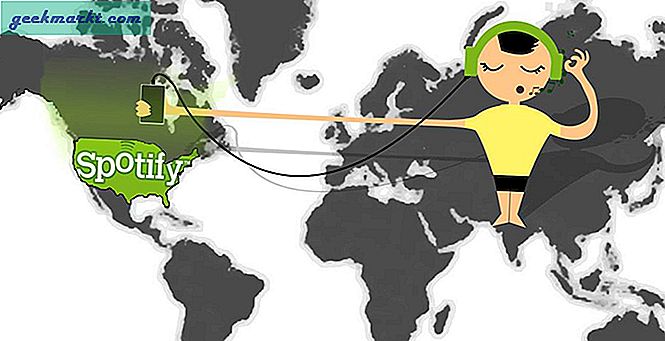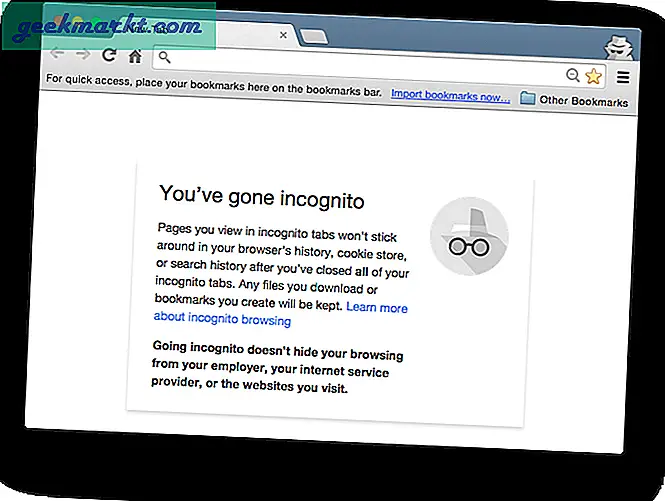Slack är förmodligen det mest populära teamkommunikations- och samarbetsverktyget på marknaden just nu. Men allt som kan förändras med lanseringen av Teams av Microsoft. Slack har en first mover-fördel här och en stor användarbas under bältet. Från små och medelstora företag till multinationella företag används Slack och älskas av alla. Faktum är att vi på TechWiser använder Slack hela tiden. Slack värderas till över 7,1 miljarder dollar just nu och vid ett tillfälle har ryktet att Microsoft funderade på att köpa det innan de bestämde sig för att bygga sin egen app - Teams.
Så hur går du in på en marknad och skapar ett namn och en plats för dig som redan domineras? Hur stör du störaren? Microsoft verkar ha svaret. De erbjuder fler funktioner i den kostnadsfria planen för att locka nya användare i hopp om att de kommer att välja att uppgradera snarare än att ändra bas i ett senare skede.
Låt oss ta en titt på vad Slack och Team har att erbjuda, hur de liknar och hur de skiljer sig ut, och vilken som är mer lämplig för dig, slutanvändaren.
Läs också: Hur man skickar självförstörande meddelanden på Slack
Slack vs. lag
1. Användargränssnitt och erfarenhet
Slack har ett rent användargränssnitt som är mycket lätt att navigera och flytta runt. Alla chattar, personliga och team, är snyggt organiserade i sidofältet. När du väl valt vem du vill kommunicera med kan du göra det från huvudfönstret. Mer än ett slack konto? Du kan enkelt växla från menyikonen. Det finns ett praktiskt sökfält högst upp och du kan arbeta med appar från tredje part genom att klicka på '+' ikonen nära meddelandefältet. Om du är ny kommer du att känna dig som hemma.

Teams har antagit den beprövade layouten med kanaler och teammedlemmar som visas i sidofältet och konversationen i huvudfönstret. Ett sökfält högst upp och några praktiska genvägar som chatt, filer och hjälp längst till vänster.

Slack erbjuder ett antal teman som du kan välja mellan men Teams har bara tre alternativ. En är standard och de andra två är mörka och kontrasterande. Den sista är mer lämplig för personer med synproblem.
Det finns några ytterligare flikar som Wiki under Aktivitet och filer i sidofältet. Vi kommer att diskutera dessa alternativ senare men för närvarande har Teams en lika funktionell och väldesignad layout som erbjuder en bra upplevelse.
2. Lag, kanaler, konversationer
Det är här det mesta av åtgärden äger rum. Där du kommunicerar idéer och diskuterar deadlines.
Både Slack och Team låter dig skapa team inom vilka du sedan skapar kanaler för olika ämnen eller intresseområden eller produkter. Du lägger sedan till medlemmar i detta team som antingen kan chatta direkt en-till-en eller dela saker i kanaler som fungerar som en grupp.
Både slack och Team hanterar global sökning på samma sätt men kommandon fungerar annorlunda. I Slack kan du använda kommandon i konversationstexten medan du är i Teams, du kan använda kommandon i sökfältet.

Det här betyder att för att använda kommandon i Slack måste du gå till Slackbot-kanalen medan du i Teams kan använda kommandon var som helst eftersom sökfältet finns på alla skärmar.

För att formatera text i Slack måste du använda kortkommandon eller känna till enkla formateringssteg. Välj till exempel text och tryck på Ctrl + B eller infoga * i början och slutet av ordet.

Teams erbjuder WYSIWYG-redigerare vilket gör det enkelt för användare som inte är så datorkyndiga. Det finns också fler formateringsalternativ som fontstorlek och färg, tabell och paralternativ som saknas i Slack.

Du kan dela filer i både Slack och Teams och de är lättillgängliga. Du kan komma åt den från menyn i Slack medan du är i Team, det finns en separat flik som heter Files vilket gör det snabbt och enkelt att komma åt.

I team har varje kanal ett unikt e-post-ID som är väldigt bekvämt. Du kan nu vidarebefordra e-post direkt till en kanal som medlemmarna kan se. Detta kan spara så mycket tid eftersom e-postmeddelanden fortfarande är relevanta och mycket använda.
Hittills är Teams bättre utformade än Slack. Microsoft kände igen några av Slack-irken och införlivade dem i sin designprocess. Filer och kommandon är mer tillgängliga och WYSIWYG-editor är en välkommen funktion.
3. Appintegrationer och bots
Detta är en stor och en väldigt viktig faktor för att avgöra om du väljer Slack eller Teams. Slack fungerar med stora projekthanteringsappar som Asana, molnlagringssajter som Drive och Dropbox och mer. API: et har utformats för att skala och det finns en lång lista med appar som stöds som du hittar här. Dessa integrationer är det som gör Slack riktigt kraftfullt användbart.
När Teams ursprungligen lanserades fanns det begränsade val. Alla visste att det skulle stödja Office 365 som standard, men hur är det med andra appar? Snart följde tredjepartsintegrationer och nu finns det över 180 vilket fortfarande är mindre än Slack men uppriktigt sagt ganska mycket. De flesta av de populära valen jag nämnde ovan där.

Både Slack och Teams stöder också Zapier som i sig fungerar med många andra appar.
På samma sätt har Slack en katalog med bots som du kan lägga till i kanaler som sedan tar bort lasten från dina axlar. Du kan lita på att dessa bots gör vissa uppgifter när vissa villkor är uppfyllda. På samma sätt kommer Teams med sin egen uppsättning bots som du kan distribuera för att ta hand om konversationer och anställda.
Läs också: Bästa slackappar som gör din kommunikation effektiv
Lag tar ledningen här. Se, Slack levereras med en standardbot som heter Slackbot som svarar på frågor åt dig. Gilla vad du kan göra och hur du använder och så vidare. Du kan också använda den för att skicka kommandon. Lag har två separata bots. Den första är T-Bot som fungerar precis som Slackbot. Microsoft erbjuder två sätt att använda T-Bot. Du kan antingen ha en konversation med det, igen som Slackbot, eller så kan du gå till den vanliga sökningen och upptäcka gränssnitt som fungerar som Cortana. Tänk på det som en UI-förbättring.

Den andra är WhoBot. Se skärmdumpen ovan. Den här är för att arbeta med anställda, din organisations livslinje. Med WhoBot kan du hämta olika typer av information om anställda som avdelning, paket, roll, hierarki i företaget och så vidare. Detta är mycket användbart för personalhantering.
Om du har en utvecklare i huset har Slack och Teams självstudier som du kan använda för att bygga dina egna bots. Vad sägs om det?
4. Andra funktioner
Teams har många coola och smidiga funktioner som gömmer sig i vanlig syn. När du till exempel initierar ett videosamtal finns det ett alternativ att suddiga bakgrunden. Du kanske vill suddas ut för att bibehålla integriteten eller ta bort distraktioner. Memes är coola och båda apparna stöder dem men med Teams kan du också skapa dina egna memes.
När vi pratar om integritet är både Slack och Team GDPR-kompatibla.
Teams har ett riktigt funktionellt gränssnitt som skiljer sig från Slack på små men användbara sätt. Ta till exempel flikarna. Du kan skapa en flik för en anteckning där du kan skriva ner viktiga saker som du inte har råd att glömma. En flik kan vara vad som helst. Den kan användas för att visa rikt innehåll och data från webben eller en app som användarna kan interagera med och arbeta med direkt i sitt eget utrymme. Här är en flik med en PowerPoint-presentation.

Som standard har Teams en Wiki-flik som vi såg tidigare i skärmdumparna. Detta är kraftfullt. Du kan använda den för att skriva vanliga frågor eller riktlinjer för användarna att följa och följa. Detta kan minska onödigt fram och tillbaka samtal med anställda som letar efter hjälp i triviala frågor.
Läs också: 22 Slack Slash-kommandon för kraftanvändare
5. Plattformar och priser
Slack är gratis för upp till 10 000 sökbara meddelanden med 10 appintegrationer tillåtna för team. Du kan ringa röst- och videosamtal men bara 1 mot 1. Molnutrymmet är begränsat till 5 GB. Teams har också en gratis version men det erbjuder mer. Du kan inte lägga till mer än 300 personer i ett team. Om du följer den regeln får du obegränsade sökbara meddelanden, ingen begränsning av appintegrationer, 10 GB molnlagring begränsat till 2 GB per användare och gruppljud och videosamtal.
Slacks standardabonnemang kostar 8 USD per användare och månad och tar bort begränsningar för appar och meddelanden. Du kan nu ringa gruppsamtal med skärmdelning. Plusplanen kostar dig $ 15 per användare och månad och erbjuder mer administratörskontroll och SSO.
Den fria versionen av Teams är inte ansluten till Office 365. Om du vill ha mer måste du prenumerera på Office 365-planer som inte bara ger dig tillgång till Teams utan även alla andra appar som Microsoft har utvecklat genom åren. Office 365-affärsplaner börjar vid $ 6 per användare och månad och Enterprise-planer börjar på $ 8. Om du betalar 10 USD per användare och månad i affärsplanen får du också skrivbordsappar för alla Office 365-appar och inte bara team.
Både Teams och Slack finns på Android, iOS, Windows, macOS och Web. Dock är Slack också tillgängligt för Linux, men Team är inte just nu.
Slack vs. lag: jämförelsetabell
| Slak | Lag | |
| Direktmeddelanden | Ja | Ja |
| Sökbara meddelanden | Gratis upp till 10 000 | Obegränsat |
| Gruppchatt | Ja | Ja |
| Video / ljudsamtal | Fri | Fri |
| Grupp videosamtal | Betald | Fri |
| Appar | Gratis upp till 10 appar | Obegränsat |
| Molnlagring | 5 GB | 10 GB |
| Plattformar | Android, iOS, Windows, macOS, Linux och webb | Android, iOS, Windows, macOS och Web |
| Pris | Gratis, $ 8 / månad / användare | Gratis, $ 6 / månad / användare |
Avslutande ord: Microsoft vinner
Microsoft har fått en ledning inte bara när det gäller antalet kunder det har under sitt bälte utan även när det gäller funktioner. Den kostnadsfria planen för Teams erbjuder så mycket mer och när man tittar på priserna är Slack inte bara dyrare, men Teams har den extra fördelen att de är en Office 365-produkt som ger en mängd andra appar för att hantera arbetet.
Om ditt företag använder Microsoft Office är Teams ett bättre val. Slack å andra sidan har fler integrationer och passar bättre om du använder Google Docs mycket.